Niniejsza instrukcja pokazuje jak należy obsługiwać moduł Opieka Koordynowana. Do podstawowych czynności należą:
Zakup modułu Opieka Koordynowana
W celu rozpoczęcia pracy z tym modułem należy dokonać zakupu moduł Opieka Koordynowana.
Po opłaceniu modułu należy wczytać nowy klucz licencyjny do programu mMedica.
Ścieżka: Zarządzanie > Operacje techniczne > aktywacja systemu mMedica
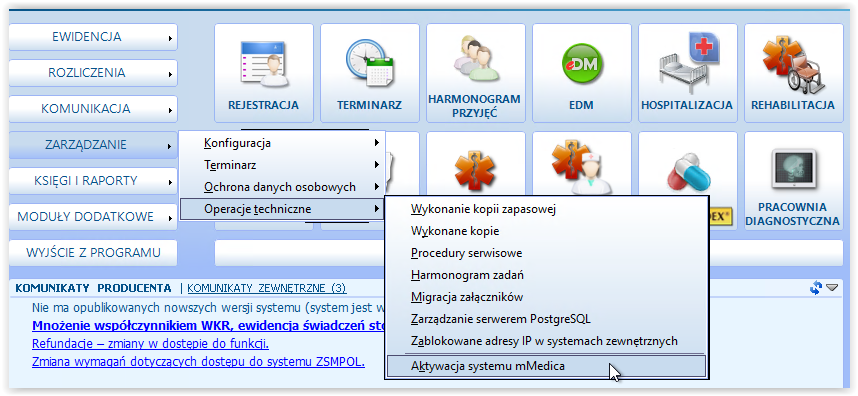
Po wczytaniu nowego klucza przechodzimy do zakładki Moduły Dodatkowe.
Ścieżka: Zarządzanie >Konfiguracja>Konfigurator, pozycja System>Moduły dodatkowe
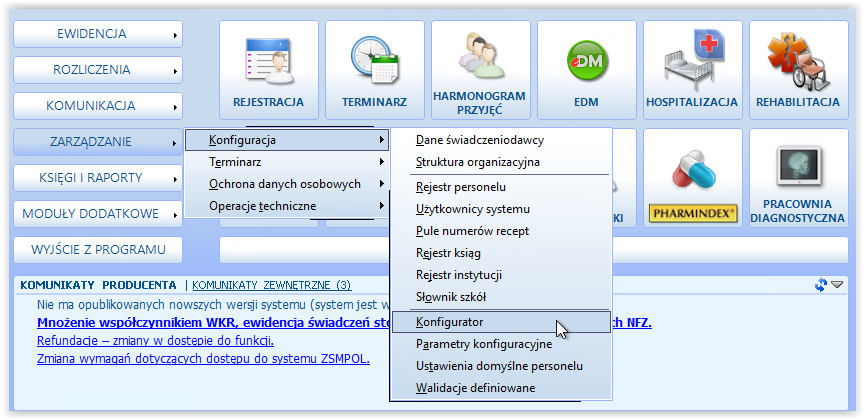
Następnie należy wykonać następujące czynności:
– wybrać ikonę Stacja, która znajduje się w lewym dolnym rogu ekranu,
– na liście modułów dodatkowych wybrać moduł Opieka Koordynowana i zapisać zmiany przyciskiem Zatwierdź,
– wylogować się i zalogować ponownie do aplikacji mMedica
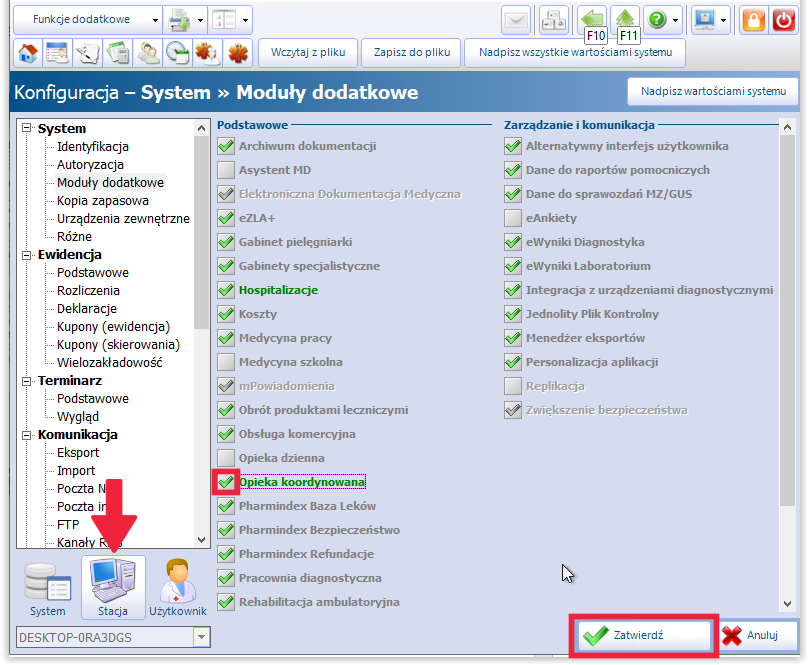
Realizacja świadczeń w opiece koordynowanej odbywa się na postawie działania w tzw. Indywidualnym Planie Opieki Medycznej, który lekarz POZ ustala razem z pacjentem. W ramach opieki koordynowanej lekarz podstawowej opieki zdrowotnej współpracuje z lekarzami specjalistami, pielęgniarką POZ i dietetykiem. Zajmuje się profilaktyką, diagnozowaniem, leczeniem i edukacją pacjenta na temat wybranych chorób z dziedziny:
- kardiologii
- diabetologii
- endokrynologii
- pulmonologii.
Utworzenie Indywidualnego Planu Opieki Medycznej tzw. IPOM
W celu utworzenia IPOM należy wykonać następujące kroki:
- Dodanie wizyty POZ w Gabinecie lekarza z odpowiednim rozpoznaniem.
- Dodanie rozpoznania do IPOM.
- Określenie stanu zdrowotnego pacjenta.
- Zlecenie porad edukacyjnych i badań.
- Ustalenie terminu wizyty kontrolnej oraz zlecenie konsultacji specjalistycznych.
Dodanie wizyty POZ w Gabinecie lekarza z odpowiednim rozpoznaniem
Ścieżka: Ewidencja>Gabinety>Gabinet lub przycisk GABINET na stronie startowej programu mMedica
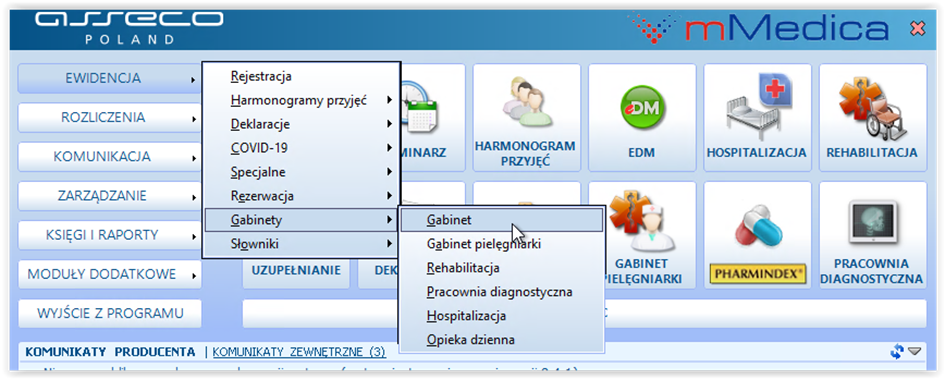
lub
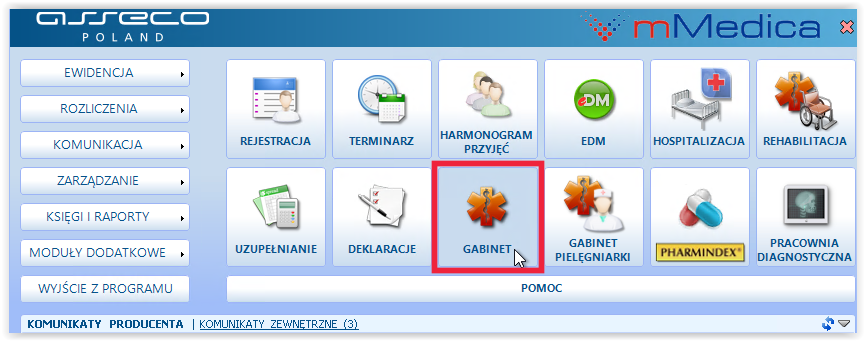
Następnie wchodzimy w wizytę POZ w gabinecie lekarza:

Aby można było dodać dokument IPOM muszą być stwierdzone rozpoznania kwalifikujące do objęcia opieką koordynowaną np. E10-E11, E14, E01-E04 itd.
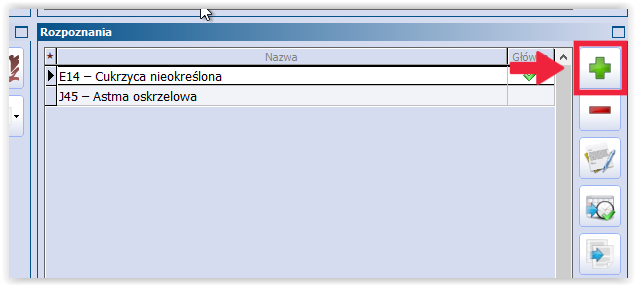
Następnie rozpoznanie kwalifikujące do objęcia opieką koordynowaną należy przenieść do choroby przewlekłej, w tym celu należy kliknąć w ikonę po prawej stronie:
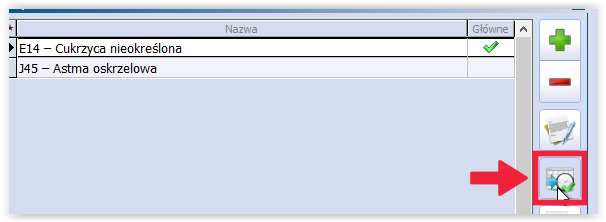

Dodanie rozpoznania do IPOM
Gdy już mamy wybrane choroby przewlekłe, możemy przejść do IPOM. W tym celu klikamy w ikonkę POZ, która znajduje się u góry po lewej stronie:
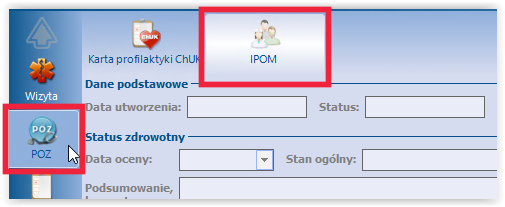
Przechodzimy do zakładki IPOM, aby móc dodać dokument należy wybrać zielony przycisk
+ po prawej stronie:

Odblokują nam się okienka, które umożliwią dodane wizyty IPOM:

Należy teraz zaznaczyć z lewej strony checkpoint w rozpoznanych, aby móc dodać rozpoznania do opieki koordynowanej:
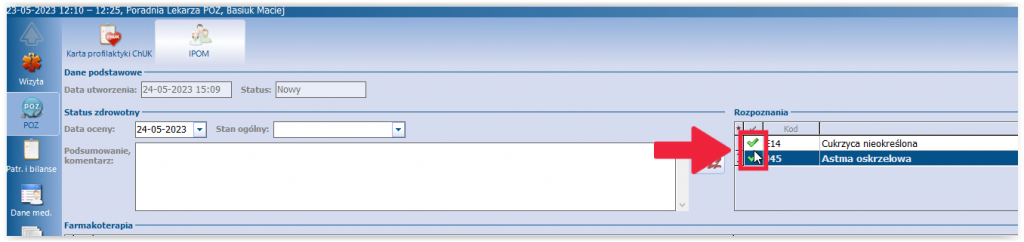
Gdy wrócimy do ikonki po lewej stronie WIZYTA widzimy, że rozpoznania dodały nam się do opieki koordynowanej:
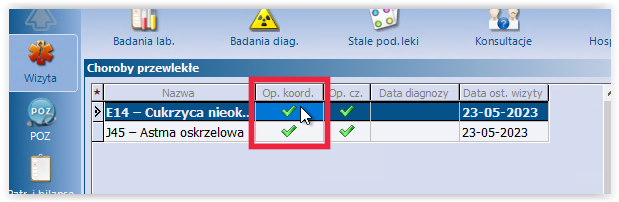
Określenie stanu zdrowotnego pacjenta
Jeśli wszystko się zgadza możemy wrócić do kontynuacji tworzenia dokumentu IPOM. W tym momencie możemy opisać stan zdrowotny naszego pacjenta:
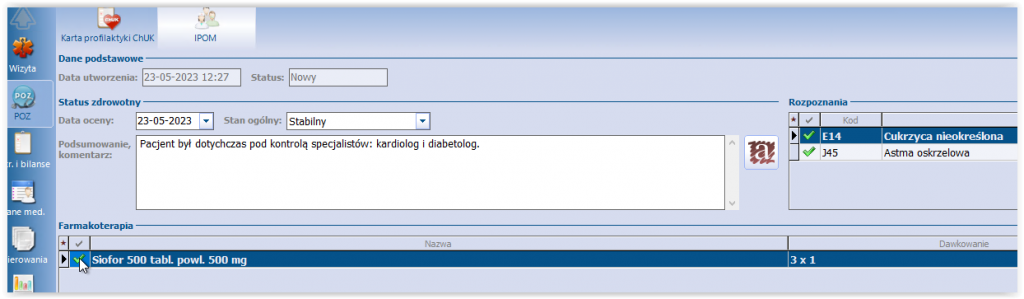
Jeśli chcemy wpisać stale podawane leki do IPOM to w pierwszej kolejności należy wykonać te czynność: po lewej stronie w zakładce RECEPTY należy dodać stale podawane leki jakie pacjent aktualnie przyjmuje:
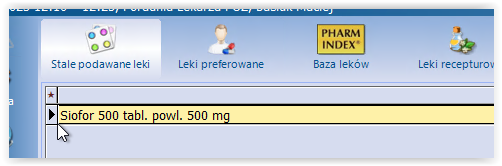
Lek ten samoczynnie przypisze się do utworzonego IPOM.
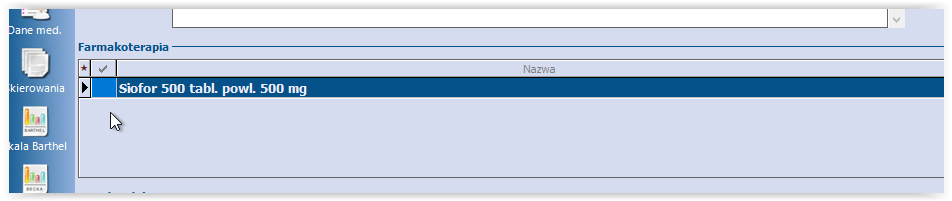
Obowiązkowe jest uzupełnienie pola Okres stosowania, bez tego nie będziemy mogli wysłać IPOM.
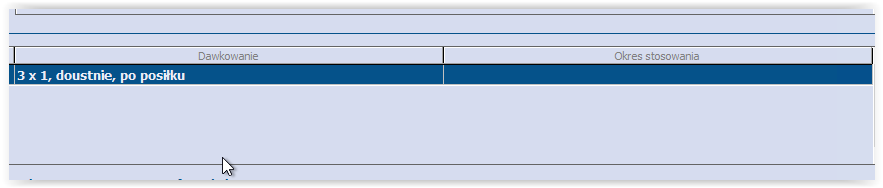
Zlecenie porad edukacyjnych i badań.
Teraz przechodzimy do części Porady edukacyjne. Ustalamy pacjentowi porady edukacyjne według uznania, jednak nie więcej niż 3 porady dietetyczne oraz nie więcej niż 6 porad lekarskich/pielęgniarskich:
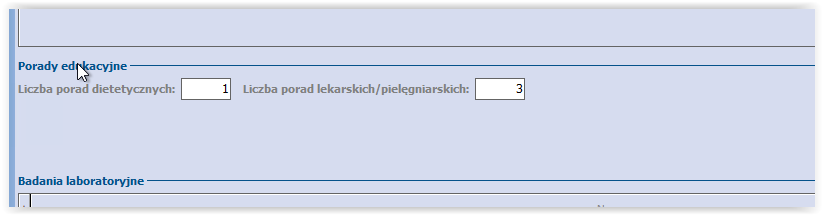
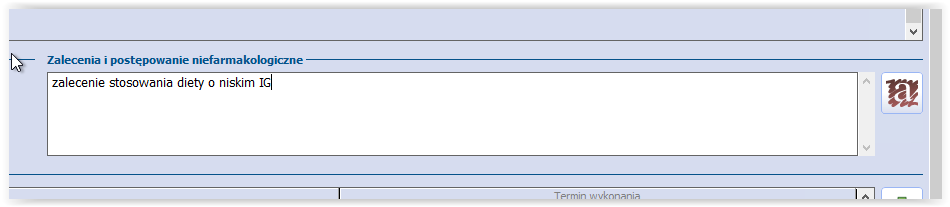
Możemy wystawić pacjentowi skierowanie na badania laboratoryjne, w tym celu należy wybrać zielony przycisk +po prawej stronie, bądź możemy je skopiować z bieżącej wizyty:


Następnie dodajemy badania laboratoryjne i badania diagnostyczne, które pacjent powinien wykonać:
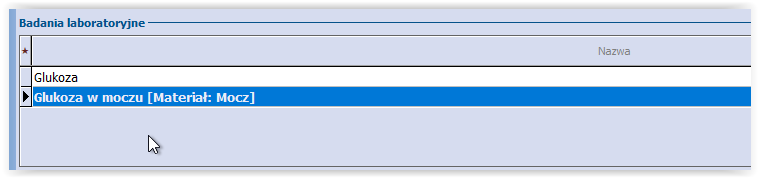
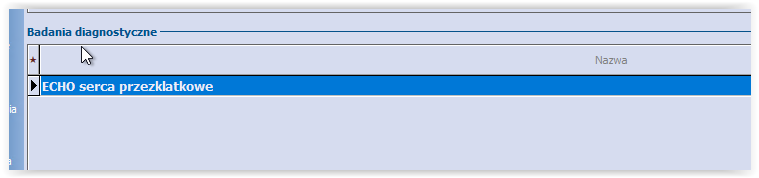
Wybieramy interesujący nas termin wykonania badania poprzez wybór odpowiedniej pozycji z rozwijanej rolki:

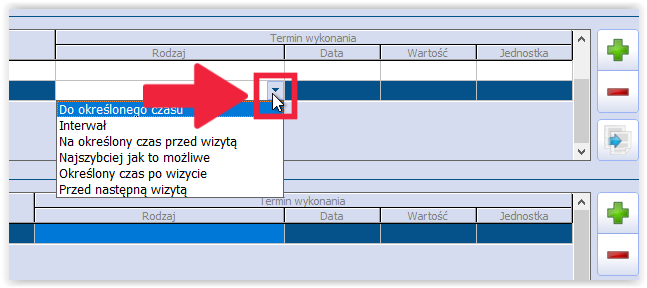
Ustalamy termin wykonania badania:

Ustalenie terminu wizyty kontrolnej oraz zlecenie konsultacji specjalistycznych
Następnie ustalamy termin Wizyty kontrolnej. Uzupełnienie tej sekcji jest obligatoryjne. Należy zamieścić w niej informację o planowanych wizytach kontrolnych. Aby dodać informację o takiej wizycie należy wybrać przycisk +

Należy uzupełnić dane w kolumnach poprzez rozsunięcie rolki:
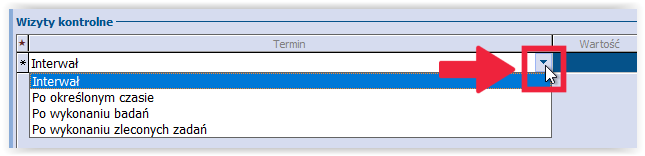
Następnie schodzimy suwakiem niżej w celu dodania wizyty bądź wizyt specjalistycznych (lekarz-pacjent):
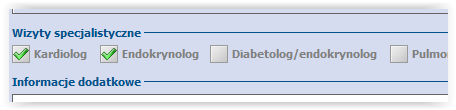
Jak w powyższym przypadku należy zaznaczyć rodzaj konsultacji, którą ma odbyć lekarz POZ z lekarzem specjalistą (lekarz-lekarz):

Istnieje możliwość dodania informacji dodatkowej w dedykowanym polu tekstowym:
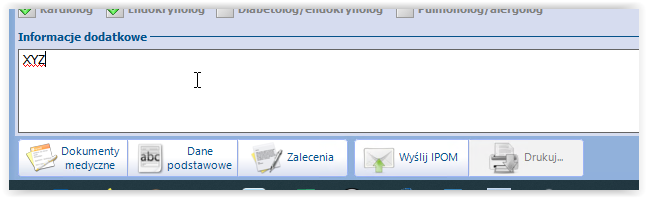
Po prawej stronie po kliknięciu przycisku a:

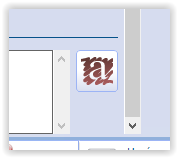
otworzy nam się okno z szablonami tekstów standardowych, w którym możemy samodzielnie stworzyć własne skróty do informacji dodatkowych.
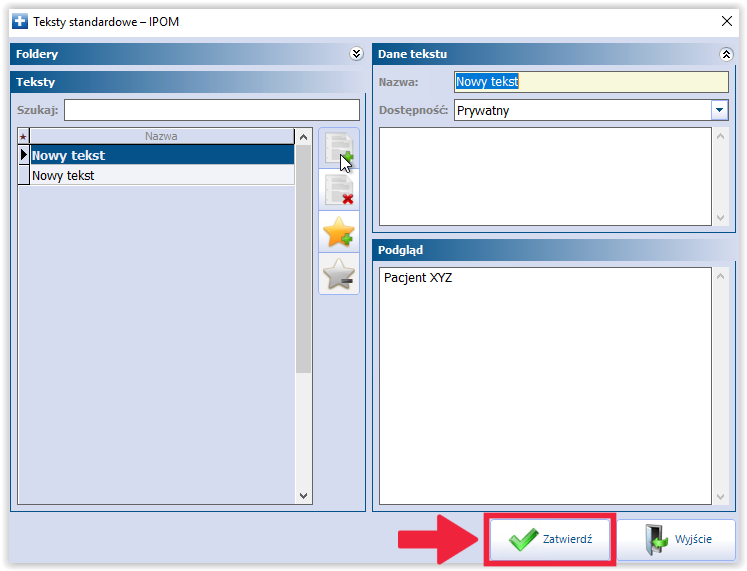
Po uzupełnieniu należy zatwierdzić wprowadzone zmiany.
Wysyłka IPOM
Utworzony dokument zostanie wysłany do P1, aby to zrobić należy wybrać przycisk Wyślij IPOM:
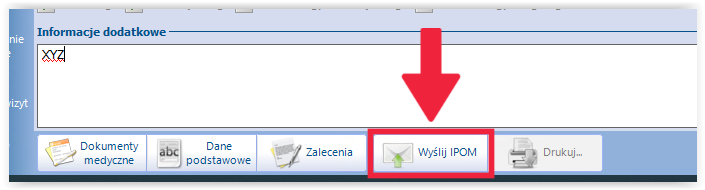
Omawiana operacja wymaga podania hasła do posiadanego przez użytkowania certyfikatu podpisu elektronicznego. Po rozpoczęciu wysyłki wyświetlone zostanie okno informujące o jej przebiegu i ewentualnych błędach.
Poprawnie przesyłany plan uzyskuje status „Wysłany”.
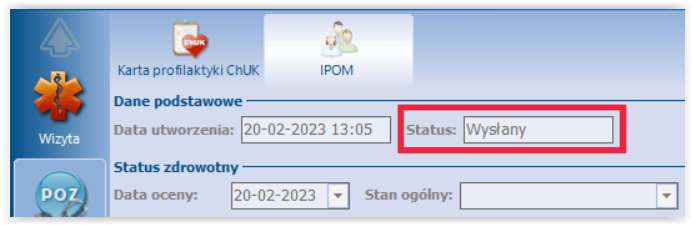
Po poprawnym przesłaniu IPOM możliwe będzie utworzenie dla niego harmonogramu HIPOM. Jak to zrobić dowiedzą się Państwo z naszej bazy wiedzy z instrukcji Harmonogram Indywidualnego Planu Opieki Medycznej INSTRUKCJA.